【摘要】:通过“尺寸标注”工具栏中的“重设尺寸”系列工具,如图8-112所示,可以对创建的尺寸进行一些编辑操作,如打断尺寸,修剪尺寸等。图8-113 “创建中断”效果图8-114 “创建/修改裁剪”效果提示如果单击“创建/修改裁剪”按钮后,单击选择已经被裁剪的尺寸,重复剪裁尺寸的全部操作,可对裁剪尺寸进行修改。

通过“尺寸标注”工具栏中的“重设尺寸”系列工具,如图8-112所示,可以对创建的尺寸进行一些编辑操作,如打断尺寸,修剪尺寸等(下面逐一介绍其作用)。

图8-111 “创建物料清单”对话框
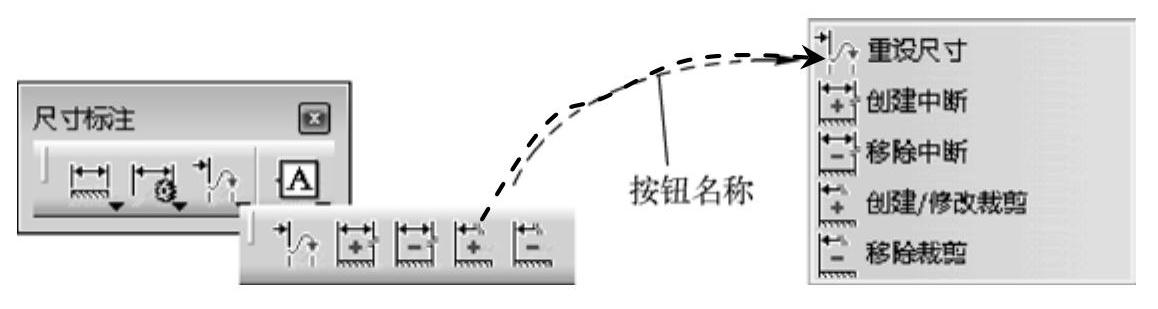
图8-112 “尺寸编辑”工具
 “重设尺寸”按钮
“重设尺寸”按钮 :单击此按钮后单击某尺寸,然后通过单击顺序设置与此尺寸定义相同的边线等(原尺寸定义时有几个边线,此处就需要设置几个边线),可将尺寸移动到新的位置处。
:单击此按钮后单击某尺寸,然后通过单击顺序设置与此尺寸定义相同的边线等(原尺寸定义时有几个边线,此处就需要设置几个边线),可将尺寸移动到新的位置处。
 “创建中断”按钮
“创建中断”按钮 :单击此按钮后,单击某尺寸,再在尺寸的一侧边界线单击两点,可中断尺寸线,如图8-113所示。
:单击此按钮后,单击某尺寸,再在尺寸的一侧边界线单击两点,可中断尺寸线,如图8-113所示。
 “移除中断”按钮
“移除中断”按钮 :单击此按钮后,再单击创建了中断的尺寸线,可将尺寸线恢复到原始状态。
:单击此按钮后,再单击创建了中断的尺寸线,可将尺寸线恢复到原始状态。
 “创建/修改裁剪”按钮
“创建/修改裁剪”按钮 :单击此按钮,单击选中要修改的尺寸,然后单击一点,确定尺寸线不被裁剪的一端,再单击尺寸线要裁剪的一端,即可裁剪尺寸线,如图8-114所示。(www.xing528.com)
:单击此按钮,单击选中要修改的尺寸,然后单击一点,确定尺寸线不被裁剪的一端,再单击尺寸线要裁剪的一端,即可裁剪尺寸线,如图8-114所示。(www.xing528.com)
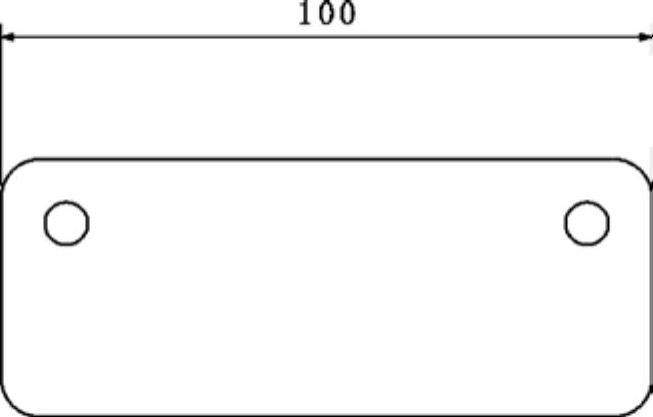
图8-113 “创建中断”效果
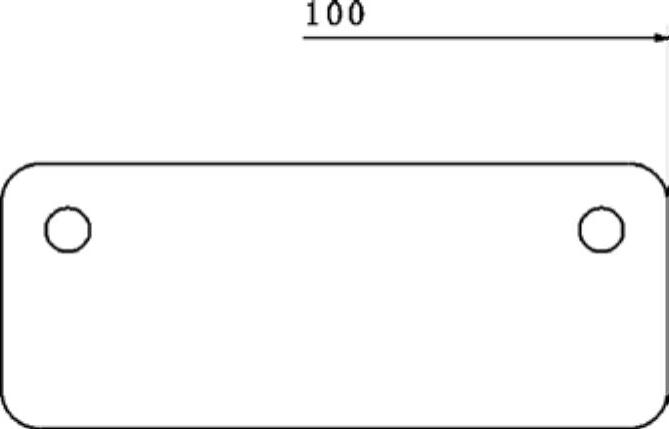
图8-114 “创建/修改裁剪”效果
提示
如果单击“创建/修改裁剪”按钮后,单击选择已经被裁剪的尺寸,重复剪裁尺寸的全部操作,可对裁剪尺寸进行修改(如更改修剪侧等)。
 “移除裁剪”按钮
“移除裁剪”按钮 :单击此按钮后,再单击裁剪了的尺寸线,可将尺寸线恢复到原始状态。
:单击此按钮后,再单击裁剪了的尺寸线,可将尺寸线恢复到原始状态。
免责声明:以上内容源自网络,版权归原作者所有,如有侵犯您的原创版权请告知,我们将尽快删除相关内容。




